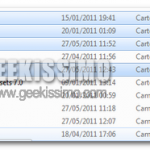I collegamenti sul desktop sono, con le combinazioni di tasti, metodi interessanti per velocizzare operazioni che si eseguono molto spesso, nell’utilizzo del computer. Se in passato abbiamo affrontato le possibili combinazioni da tastiera in Windows 7, in questa guida elenchiamo una serie di collegamenti interessanti da creare e posizionare sul proprio desktop. Ricordiamo che la creazione di shortcut non è collegata alla versione del sistema operativo in utilizzo, pertanto è possibile applicare i punti appartenenti all’articolo, a qualsiasi release di Windows. Detto questo, vediamo come fare!
Come creare un collegamento
L’operazione di creazione di un collegamento, è veramente molto semplice.
Nei punti seguenti, vedremo quali istruzioni inserire nel campo relativo al percorso da assegnare al collegamento.
Avvio task manager
taskmgr.exe
Blocco schermo
rundll32.exe user32.dll, LockWorkStation
Spegnimento computer
Shutdown.exe -s -t 00
Riavvio computer
Shutdown.exe -r -t 00
Ibernazione computer
rundll32.exe PowrProf.dll,SetSuspendState
Standby Computer
rundll32.exe powrprof.dll,SetSuspendState 0,1,0
Rimozione sicura hardware
RunDll32.exe shell32.dll,Control_RunDLL hotplug.dll
Avvio criteri di gruppo locali (non per Windows 7 Home)
c:\windows\system32\gpedit.msc
Visualizzazione nomi utenti e password archiviati
rundll32.exe keymgr.dll, KRShowKeyMgr
Avvio screensaver (è possibile cambiare bubbles.scr con qualsiasi altro salvaschermo)
%systemroot%\system32\Bubbles.scr /s
Apertura sportellino del lettore cd/dvd
Scaricate e copiate in C:/Windows, questo file; successivamente scrivete, come percorso:
C:\Windows\nircmd.exe cdrom open D:
Cancellazione appunti
cmd /c “echo off | clip”
Azzeramento del volume di sistema (dovete aver copiato nircmd in Windows)
C:\Windows\nircmd.exe mutesysvolume 2
Avvio CCleaner in background
C:\Programmi\CCleaner\CCleaner.exe /AUTO
Avvio prompt dei comandi
C:\Windows\System32\cmd.exe
Quanto elencato in quest’articolo, è stato personalmente testato in un sistema Windows 7 Professional. Come molti di voi sapranno,questi sono solamente una piccolissima parte di tutti gli shortcut possibili; ne conoscete di altri più interessanti? lasciate un commento, li testeremo e provvederemo ad aggiungerli all’articolo.